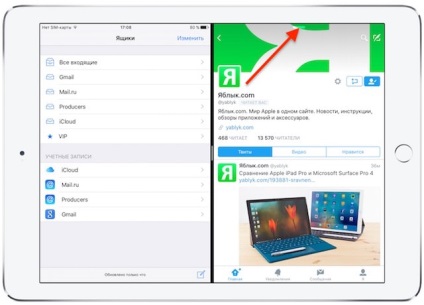Osztott nézet, vagy mindkettő ugyanabban az időben, hogy nyissa ki a két alkalmazásokat iPad, iPhone hírek, iPad és a Mac
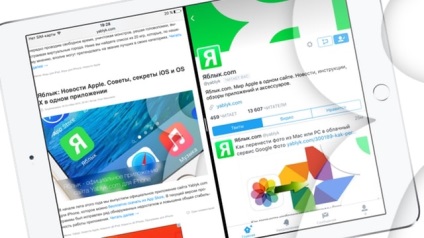
Aktiválja a több ablak opció rendkívül egyszerű. Ehhez el kell végezni néhány egyszerű lépésben.
1. Fordítsa a lemezt vízszintes helyzetben;
2. Kattintson az alkalmazásnak kívánnak dolgozni;
3. Készíts egy ellop a kijelző jobb oldalán a bal oldalon, és megragadta az iPad keret esetében. A panel alkalmazások ikonjaival, amelyek támogatják a több ablak Nézetelválasztás mód;
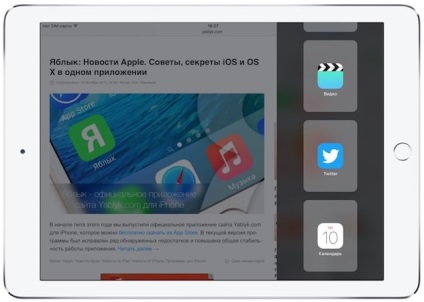
4. Válassza ki a kívánt programot használni a jobb oldalon látható. Meg kell jegyezni, hogy nem minden alkalmazás támogatja ezt a funkciót.
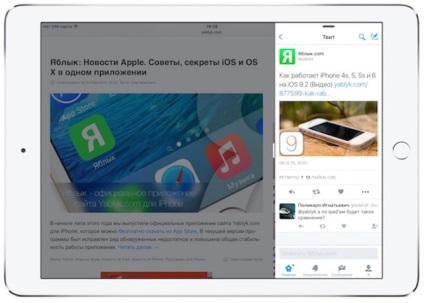
Alapértelmezésben a kiválasztott alkalmazás megnyílik a tetején a már megnyitott programot. Ugyanakkor, csökkentse a kérelem ezen a ponton nem aktív. Ez a mód az úgynevezett osztott, - hogy elérhető a legújabb iPad (iPad mini 2/3/4, iPad Air, iPad 2 és iPad Air Pro) telepített iOS 9 felett.
Ugyanakkor meg kell érintse meg a címkét elválasztó függöny, vagy húzza balra, mint az osztott nézet mód akkor aktiválódik, amikor a program a munka két alkalmazást.
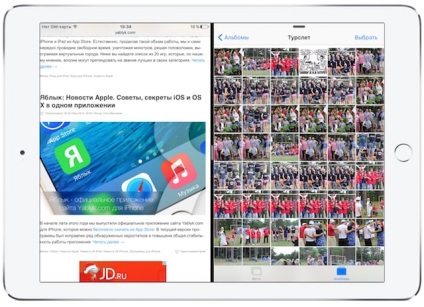

5. Válassza ki a megfelelő arányban osztott képernyős - 50/50 vagy 70/30 és elkezd dolgozni.
6. Ha vissza az alkalmazás kiválasztása panelen húzza a függönyt a tetején a program nyitott a jobb oldalon.